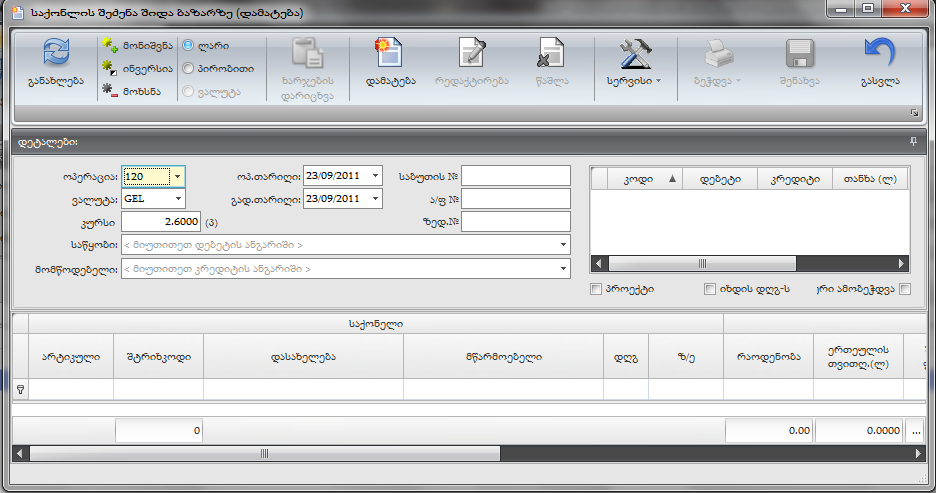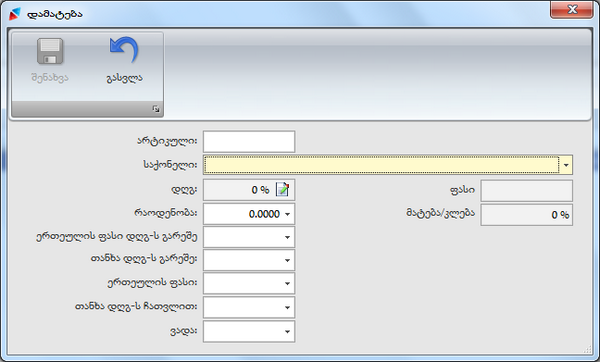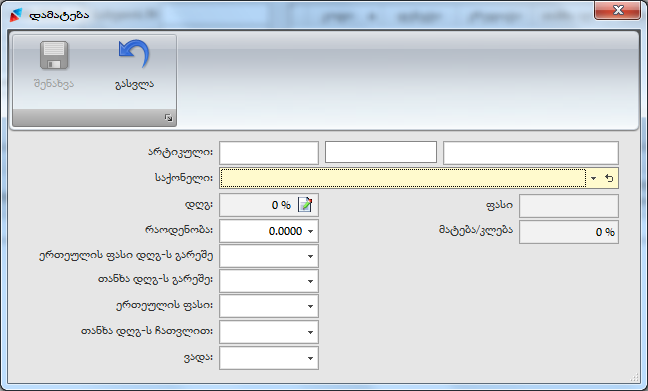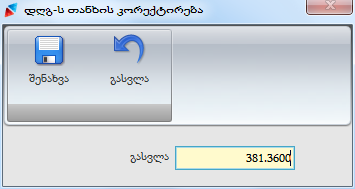საქონლის შეძენა შიდა ბაზარზე არის ოპერაციის ტიპი, რომლის მეშვეობით შესაძლებელია სტანდარტული საბუღალტრო ოპერაციების შესრულება, კერძოდ, შიდა ბაზარზე შეძენილი საქონლის შემოსავალში აყვანა. ოპერაციის შესრულების შედეგად სრულდება ორი ბუღალტრული გატარება:
- დებეტი-1610 კრედიტი-3110 (საქონლის შეძენა; ვალდებულების აღიარება);
- დებეტი-3340 კრედიტი-3110 (გადახდილი დღგ; ვალდებულების აღიარება).
აღნიშნული ოპერაცია დროის მცირედი დანაკარგებით ასრულებს შესაბამის გატარებებს. მომხმარებლებს საქონლის დამატებისას, ფასთან დაკავშირებული ნებისმიერი სვეტის შევსების შემთხვევაში, პროგრამა გადაანგარიშებას მოახდენს ფანჯარაში არსებულ ფასის ყველა სვეტში (ერთეულის ფასი დღგ-ს გარეშე, თანხა დღგ-ს გარეშე, ერთეულის ფასი, თანხა დღგ-ს ჩათვლით).
სისტემაში შესაძლებელია მომხმარებელს მივანიჭოთ ან შევუზღუდოთ წვდომა ოპერაციის შესრულებაზე (ადმინისტრირება=>უფლებების მართვა), თუ მომხმარებელს წვდომა აქვს ოპერაციის შესრულებაზე, შესაბამისად ხელმისაწვდომი უნდა იყოს მისთვის საბალანსო ანგარიშების გამოყენებაც, რომელიც დაკავშირებულია აღნიშნული ოპერაციის შესრულებასთან.
ოპერაციის ასაწყობად იქმნება შაბლონი, რომელზეც ჩაბმულია ფორმა 1024 (საქონლის შემოსავალი-შიდა). ოპერაციის შაბლონის შექმნის შემდეგ "საბუთის დამატების" ბრძანების გამოყენებით ხდება ოპერაციის არჩევა, შედეგად ეკრანზე გამოდის ფორმა "საქონლის შეძენა შიდა ბაზარზე (დამატება)":
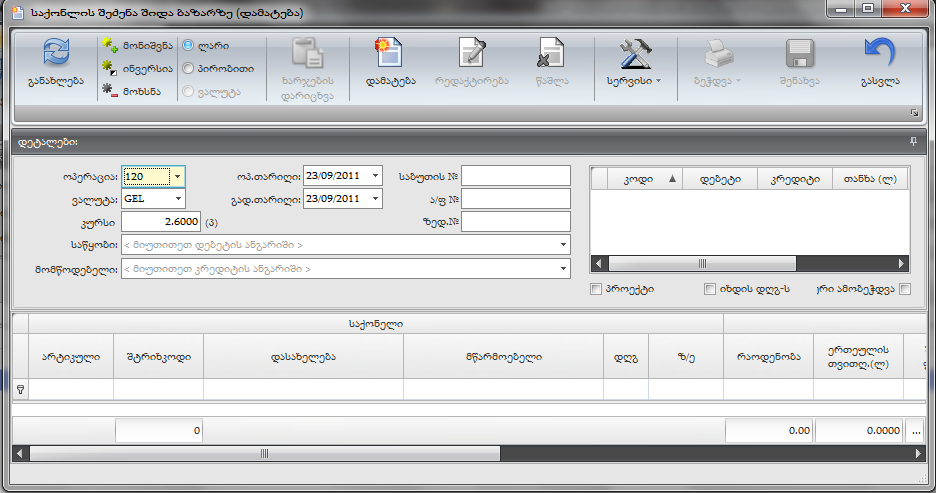
თავდაპირველად ივსება ფორმის „დეტალების“ სვეტები:
1. ოპერაცია (Combo box)- ოპერაციის კოდი არჩეულია საბუთის დამატების დროს, თუ განახორციელებთ ოპერაციის კოდის შეცვლას, საბუთი ბუღალტერიაში აისახება თავდაპირველად არჩეული ოპერაციის შესაბამისი კოდით;
2. ვალუტა (Combo box)-ვალუტა (GEL) არჩეულია თავიდანვე, თუმცა შეიძლება მისი პირიბითი ვალუტით შეცვლა;
3. ოპერაციის თარიღი- აღნიშნული ოპერაციის დამატებისას, თარიღის ველში ავტომატურად გვხვდება კომპიუტერის მიმდინარე თარიღი, თუმცა შესაძლებელია თარიღის შეცვლა;
4. გადახდის თარიღი- გულისხმობს მომწოდებლისათვის კრედიტორეული დავალიანების დაფარვის თარიღს;
5. კურსი-კურსს აქვს პირობითი ერთეულის კურსის შესატანი ველი, ავტომატურად ივსება სისტემაში დაფიქსირებული მიმდინარე კურსის მიხედვით კურსების შეცვლა შესაძლებელია ხელით ჩაწერითაც;
6. საბუთის №- შესაძლებელია ნომრის ხელით მითითება, ხოლო თუ აღნიშნულ სვეტს შეუვსებელს დატოვებთ პროგრამა ავტომატურად მიანიჭებს გატარებულ საბუთს ნომერს;
7. ა/ფ №- სვეტი ივსება საგადასახადო ანგარიშ-ფაქტურის ნომერის მიხედვით;
8. ზედ. №- სვეტი ივსება სასაქონლო ზედნადების ნომერის მიხედვით;
9. საწყობი (Combo box)-ვირჩევთ იმ საწყობის ანალიზურ ანგარიშს, სადაც ხდება შეძენილი საქონლის შემოსავალში მიღება;
10. მომწოდებელი (Combo box)-ვირჩევთ მომწოდებელის (კრედიტორის) ანალიზურ ანგარიშს, რომლისაგანაც განხორციელდა საქონლის შეძენა.
ფორმას აქვს ღილაკი ჩამრთველები (ალამი):
- პროექტი-ღილაკის ჩართვით უზრუნველყოფილია ოპერაციის პროექტის სახით შენახვა. საქონელი, რომლის შემოსავალში მიღება შენახულია პროექტის სახით, არ გამოჩნდება საქონლის ნაშთებში და შეუძლებელი იქნები მისი რეალიზაცია;
- საბუთის ავტომატური ბეჭდვა-ღილაკის ჩართვით ავტომატურად მოხდება საბუთის ამობეჭდვა.
მენიუს ზოლში არის გადართვის ღილაკები:
- ლარი-ღილაკის ჩართვა ხდება იმ შემთხვევაში, თუ საქონლის შემოსავალში მიღება ხდება ეროვნულ ვალუტაში;
- პირობითი-ღილაკის ჩართვა ხდება იმ შემთხვევაში, თუ საქონლის შემოსავალში მიღება ფიქსირდება პირობით ერთეულში, თუმცა დასაბეჭდ დოკუმენტებში ღირებულებები აისახება ლარში;
ფანჯარას აქვს მენიუ შემდეგი ბრძანებებით:
* შენიშვნა-განხილულია ის შემთხვევა, როდესაც თვისებებში არ არის ჩართული ღილაკი
Sopplier Code Priority
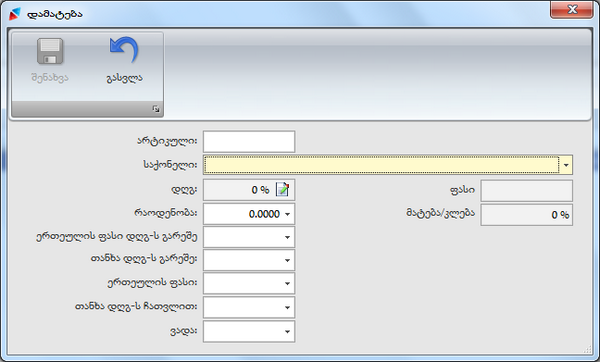
ფანჯარას აქვს შემდეგი სვეტები:
- საქონელი (Combo box)-ვირჩევთ რეგისტრირებული საქონლის დასახელებას;
- არტიკული-სვეტში ავტომატურად იწერება საქონლის შიდა კოდი;
- დღგ-დღგ-ის განაკვეთი იწერება ავტომატურად (თუ საქონელი იბეგრება დღგ-ით). სვეტის მარჯვენა კუთხეში არის რედაქტირების ღილაკი, მისი გამოყენებით სვეტი გააქტიურდება და შესაძლებელი იქნება დღგ-ის განაკვეთის შეცვლა;
- რაოდენობა-სვეტში იწერება შეძენილი საქონლის რაოდენობა;
- ერთეულის ფასი-სვეტში იწერება შეძენილი საქონლის ფასი დღგ-ის ჩათვლით მომწოდებლის მიერ გამოგზავნილი საგადასახადო ანგარიშ-ფაქტურის ან სასაქონლო ზედნადების მიხედვით;
- ერთეულის ფასი დღგ-ს გარეშე-სვეტი ივსება ავტომატურად ერთეულის ფასის შეტანისთანავე, თუმცა შესაძლებელია ჯერ ამ სვეტში დღგ-ის გარეშე ერთეულის ფასის შეტანა (თუ ის ცნობილია) და სვეტი „ერთეულის ფასი“ შეივსება ავტომატურად;
- თანხა დღგ-ს ჩათვლით-სვეტი ივსება ავტომატურად და წარმოადგენს შესყიდული საქონლის მთლიან ღირებულებას საგადასახადო ანგარიშ-ფაქტურის ან სასაქონლო ზედნადების მიხედვით (რაოდენობისა და ერთეულის ფასის ნამრავლი). თუ ერთეულის ფასი ცნობილი არ არის მაგრამ ცნობილია მთლიანი თანხა, მაშინ ჩავწერთ თანხას და სვეტები: „ერთეულის ფასი“, „ერთეულის ფასი დღგ-ს გარეშე“ ავტომატურად შეივსება;
- ვადა-იგი განსაზღვრავს საქონლის შენახვის ვადას და წარმოადგენს თარიღის ელემენტს;
- ფასი (შესყიდვის)- ივსება ავტომატურად და წარმოადგენს საქონლის ბოლო შესყიდვის ფასს;
- მატება/კლება- სვეტი ივსება ავტომატურად და გვიჩვენებს ბოლოს წინა შესყიდვის ფასისა (დღგ-ის გარეშე ფასი) და ბოლო შესყიდვის ფასის (დღგ-ის გარეშე ფასი) სხვაობის, ბოლო შესყიდვის ფასთან (დღგ-ის გარეშე ფასი) შეფარდებას პროცენტებში.
ფანჯარას აქვს მენიუ სტანდარტული ბრძანებებით: შენახვა (ბრძანება აქტიურდება ფანჯრის სრულად შევსების შედეგად) და გასვლა.
* შენიშვნა-განხილულია ის შემთხვევა, როდესაც თვისებებში ჩართული არის ღილაკი Sopplier Code Priority.
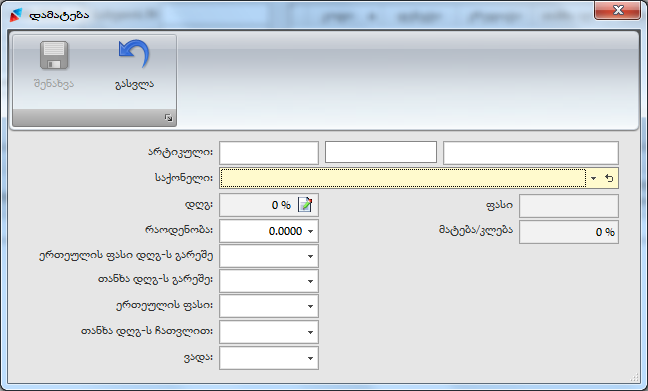
ფანჯარას აქვს შემდეგი სვეტები:
- საქონელი (Combo box)-ვირჩევთ რეგისტრირებული საქონლის დასახელებას, მაგრამ ჩამონათვალში გამოდის, მხოლოდ არჩეული მომწოდებლისგან მოწოდებული საქონელი;
- არტიკული-სვეტში უნდა მივუთითოთ საქონლის შიდა კოდი, საქონლის არჩევის შემთხვევაში გრაფები ივსება ავტომატურად;
- დღგ-დღგ-ის განაკვეთი იწერება ავტომატურად (თუ საქონელი იბეგრება დღგ-ით). სვეტის მარჯვენა კუთხეში არის რედაქტირების ღილაკი, მისი გამოყენებით სვეტი გააქტიურდება და შესაძლებელი იქნება დღგ-ის განაკვეთის შეცვლა;
- რაოდენობა-სვეტში იწერება შეძენილი საქონლის რაოდენობა;
- ერთეულის ფასი-სვეტში იწერება შეძენილი საქონლის ფასი დღგ-ის ჩათვლით მომწოდებლის მიერ გამოგზავნილი საგადასახადო ანგარიშ-ფაქტურის ან სასაქონლო ზედნადების მიხედვით;
- ერთეულის ფასი დღგ-ს გარეშე-სვეტი ივსება ავტომატურად ერთეულის ფასის შეტანისთანავე, თუმცა შესაძლებელია ჯერ ამ ველში დღგ-ის გარეშე ერთეულის ფასის შეტანა (თუ ის ცნობილია) და სვეტი „ერთეულის ფასი“ შეივსება ავტომატურად;
- თანხა დღგ-ს ჩათვლით-სვეტი ივსება ავტომატურად და წარმოადგენს შესყიდული საქონლის მთლიან ღირებულებას საგადასახადო ანგარიშ-ფაქტურის ან სასაქონლო ზედნადების მიხედვით (რაოდენობისა და ერთეულის ფასის ნამრავლი). თუ ერთეულის ფასი ცნობილი არ არის მაგრამ ცნობილია მთლიანი თანხა, მაშინ ჩავწერთ თანხას და სვეტები: „ერთეულის ფასი“, „ერთეულის ფასი დღგ-ს გარეშე“ ავტომატურად შეივსება;
- ვადა-იგი განსაზღვრავს საქონლის შენახვის ვადას და წარმოადგენს თარიღის ელემენტს;
- ფასი (შესყიდვის)- ივსება ავტომატურად და წარმოადგენს საქონლის ბოლო შესყიდვის ფასს;
- მატება/კლება- სვეტი ივსება ავტომატურად და გვიჩვენებს ბოლოს წინა შესყიდვის ფასისა (დღგ-ის გარეშე ფასი) და ბოლო შესყიდვის ფასის (დღგ-ის გარეშე ფასი) სხვაობის, ბოლო შესყიდვის ფასთან (დღგ-ის გარეშე ფასი) შეფარდებას პროცენტებში.
- რედაქტირება-საბუთის რედაქტირების დროს შეასძლებელია დღგ-ის თანხის კორექტირება. ამისათვის ფორმაში მარჯვენა ზედა ნაწილში იქ სადაც მოცემულია ოპერაციის ბუღალტრული გატარებები დადექით ბუღალტრულ გატარებეზე და გამოიძახეთ კონტექსტური მენიუ:

- ღილაკზე "დღგ-ს კორექტირება" ეკრანზე გამოვა ფანჯარა სადაც შესაძლებელი იქნება დღგ-ს თანხის რედაქტირება:
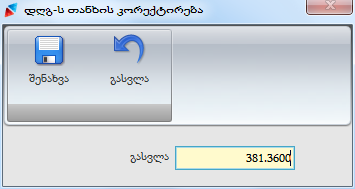
- ჩაწერეთ ველში დღგ-ის თანხა (ჩაასწორეთ) და დააჭირეთ ღილაკს "შენახვა", შედეგად შეიცვლება დღგ-ის თანხა ბუღალტრულ გატარებაში. შეინახეთ დარედაქტირებული საბუთი და დღგ-ის ცვლილება გამოჩნდება გატარებულ საბუთებში*;
- წაშლა;
- სერვისი (ჩამონათვალის ღილაკი):
- შენახვა-თუ საქონლის შეძენის ოპერაციის შესრულების დროს (როცა შესრულებული გვაქვს საქონლის დამატება), გაირკვა რომ საქონლის შეძენა მოცემული მომენტისათვის ვერ განხორციელდება, მაგრამ იგი შეიძლება განხორციელდეს მომავალში, სერვისის ბრძანება „შენახვაზე“ მაუსისი მარცხენა ღილაკზე დაჭერით შესაძლებელი ხდება შესრულებული სამუშაოს შენახვა ფაილის სახით „xml“ ფორმატში სასურველ მისამართზე.
- ამოკითხვა-ბრძანებაზე გამოყენებით ავტომატურად გადავდივართ იქ სადაც შენახულია „xml“ ფორმატის ფაილი. ფაილის მონიშვნისა და „Open“ ღილაკზე მაუსის დაჭერის შემდეგ ხდება ფაილიდან ინფორმაციის სისტემაში ჩამოტვირთვა.
- იმპორტი (ჩამონათვალის ღილაკი):
- იმპორტი მოწყობილობიდან-გვაძლევს საშუალებას, მოწყობილობაში ჩავტვირთოთ საქონელის ფაქტიური რაოდენობა და ავიყვანოთ შემოსავალში, შესაბამისად თითოეული საქონლის დამატება აღარ გვიწევს ოპერაციაში, თუმცა აუცილებლობას წარმოადგენს მოწყობილობით ჩატვირთულ საქონელს მივუთითოთ შეძენის ფასი, წინააღმდეგ შემთხვევაში საბუთის შენახვას და ბუღალტერიაში ასახვს სისტემა ვერ უზრუნველყოფს.
- იმპორტი მონაცემთა ბაზიდან-გვაძლევს საშუალებას, მონაცემთა ბაზაში შენახული ინფორმაცია (მონაცემების გაცვლა, რეესტრი.) ჩავტვირთოთ ოპერაციის ფორმაში, თუმცა აუცილებლობას წარმოადგენს მოწყობილობით ჩატვირთულ საქონელს მივუთითოთ შეძენის ფასი, წინააღმდეგ შემთხვევაში საბუთის შენახვას და ბუღალტერიაში ასახვს სისტემა ვერ უზრუნველყოფს.
- შედარება-ბრძანებით ხდება ბუღალტრული და ფაქტობრივი რაოდენობის შედარება;
- შეკვეთაზე მიბმა-ბრძანებით შესაძლებელია "ლოჯისტიკის" მოდულში არსებულ შეკვეთებს მივაბათ შემოსავალში აყვანილი საქონელი, რაც გულისხმობს, რომ აღნიშნული შეკვეთა მიღებულია, შესაბამისად ლოჯისტიკის მოდულში, ბრძანება "შეკვეთები" გადასვლის დროს "ბუღალტერიაში ასახვა" დაკარგავს აქტიურობას და გაფერმკრთალდება, ვინაიდან შემოსავალში მიღება უკვე დაფიქსირებულია.
- ბეჭდვა (ჩამონათვალის ღილაკი):
- შემოსავლის ზედდებული-იბეჭდება შემოსავლის ზედდებული (ბეჭდვა შესაძლებელია, მხოლოდ რედაქტირების ფანჯრიდან);
- განბაჟების უწყისი-იბეჭდება შემოსავლის ზედდებული ზედნადები ხარჯების ჩათვლით (ბეჭდვა შესაძლებელია, მხოლოდ რედაქტირების ფანჯრიდან);
- შენახვა;
- გასვლა.
ფორმაში "
საქონლის შეძენა შიდა ბაზარზე (დამატება)" მოქმედებების შესრულება შეიძლება კონტექსტური მენიუს დახმარებითაც, რომელსაც განსხვავებით მთავარი მენიუსაგან აქვს ბრძანება "
ანალიზი" (
ჩამონათვალის ღილაკი), რომლის დანიშნულებაა ფორმიდან გაუსვლელად მივიღოთ საქონლის შესახებ ამომწურავი ინფორმაცია:
საქონლის დამატების შემდეგ ხდება საქონლის აყვანა შემოსავალში და შესაბამისად სრულდება ბუღალტრული გატარება. შესრულებული ბუღალტრული გატარებების ნახვა და რედაქტირება შესაძლებელია „გატარებულ საბუთებში“ ან „პირად ბარათებზე“.
*---რედაქტირების ფანჯარა ავტომატურად გამოდის შემოსავლის საბუთის შენახვის დროსაც, ამიტომ ყველა სახის კორექტირება (მათ შორის დღგ-ის) შესაძლებელია ამ დროსაც და საჭირო არ არის სპეციალურად გატარებულ საბუთებში შესვლა და საბუთის დარედაქტირება.
იხილეთ აგრეთვე:
ცხრილი (Grid), საქონლის შეძენა იმპორტით.